Les fichiers DLL Visual C ++ manquants peuvent poser un problème grave, en particulier pour les joueurs dynamiques qui ont besoin de redistribuables pour exécuter la plupart des jeux. Le problème assez fréquemment signalé dans Windows 10 introduit une invite d'erreur qui informe un utilisateur que le Le fichier mfc100u.dll est manquant.
Comme vous le savez peut-être, les fichiers DLL sont des fichiers secondaires importants qui permettent à une certaine application de fonctionner sur la plate-forme Windows. L'accent est mis sur le runtime DirectX et Virtual C ++ et leurs fichiers DLL placés dans le dossier System32. S'il n'en manque qu'un seul, vous ne pourrez pas exécuter le programme en cours et le système vous affichera une erreur.
Heureusement, nous avons préparé plus de quelques solutions qui devraient vous aider à résoudre ce problème. Si vous êtes bloqué avec un fichier DLL manquant, assurez-vous de les vérifier ci-dessous.
Comment corriger l'erreur mfc100u.dll manquante dans Windows 10?
- Installer le runtime Microsoft Visual C ++
- Ajouter tous les redistribuables disponibles
- Installez les dernières mises à jour de Windows
- Réinstaller le programme problématique
- Analysez votre système à la recherche de logiciels malveillants
1. Installez le runtime Microsoft Visual C ++
Dans 95% des cas, cette erreur se produit en raison de l'absence ou de l'incompatibilité de l'outil Microsoft Visual C ++ Runtime. Il s'agit d'un atout Windows important fourni par Microsoft et, à l'instar de DirectX, il est primordial pour la convivialité multimédia et de jeu dans le shell Windows. Surtout le jeu.
La plupart des utilisateurs qui ont rencontré cette erreur ont essayé de démarrer le jeu d'une sorte et c'est tout ce qu'elle a écrit lorsque l'invite d'erreur est apparue soudainement. La prochaine étape évidente consiste donc à installer la version appropriée de Microsoft Visual C ++ sur votre système. La plupart des installations de jeu proposent des fichiers secondaires qui doivent être installés pour jouer au jeu. Et, dans ces fichiers, vous devriez être en mesure de localiser l'installation de Visual C ++.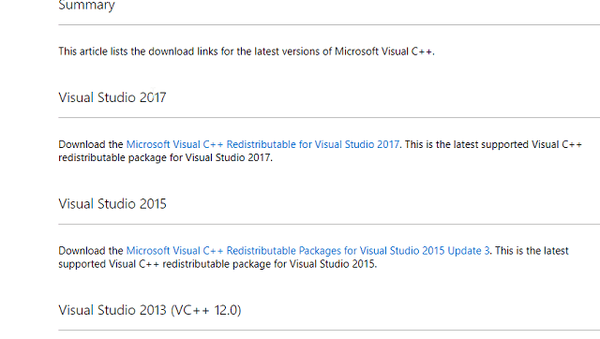
Cependant, si ce n'est pas le cas, vous pouvez toujours le télécharger ici. Faites bien attention à l'architecture du système. Une fois que vous avez installé Visual C ++, redémarrez votre PC et le problème devrait être résolu. Par ailleurs, ne téléchargez pas de fichiers DLL à partir de sites Web suspects et ne les placez pas manuellement dans votre dossier System32. Cela peut vous emmener dans un monde de douleur, plein de logiciels malveillants et de récupérations système.
2. Ajoutez tous les redistribuables disponibles
Désormais, même si les utilisateurs ne sont pas obligés d'utiliser toutes les itérations de Visual C ++, l'installation de toutes les versions disponibles ne vous coûtera rien. Si une version, disons Visual C ++ 2015, prend en charge une application ou un jeu d'ailleurs, cela ne signifie pas que d'autres jeux plus anciens fonctionneront aussi bien. Ils peuvent également vous demander l'erreur DLL mentionnée ci-dessus et vous serez coincé dans le cycle sans fin.
Pour cela, accédez au site de support officiel et téléchargez toutes les itérations Visual C ++. Assurez-vous d'installer autant de redistribuables que possible et redémarrez votre PC. Une fois que vous avez traité, les programmes devraient démarrer sans que l'erreur ne réapparaisse à chaque fois.
Si vous ne savez pas comment procéder, suivez les étapes ci-dessous:
- Cliquez dessus lien pour obtenir les fichiers d'installation.
- Sélectionnez le préféré Visuel C++, en mettant l'accent sur une architecture et un langage appropriés.
- Téléchargez et installez différentes versions et redémarrez votre PC.
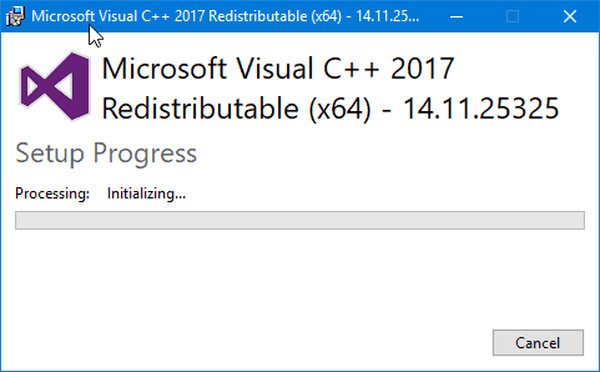
- Essayez de redémarrer le programme défectueux.
3. Installez les dernières mises à jour de Windows
Une fois que vous avez installé une certaine fonctionnalité vitale pour les performances de Windows 10 dans diverses catégories, vous pouvez vous attendre à ce que les mises à jour soient effectuées via Windows Update. La plupart du temps, il s'agit de mises à jour cumulatives de sécurité de Visual C ++, mais elles peuvent également vous être utiles dans ce domaine..
Comme vous le savez, les mises à jour de Windows 10 sont obligatoires et automatiquement fournies dans les heures d'inactivité. Mais comme nous rencontrons un problème ici, vous pouvez accélérer la procédure et rechercher les mises à jour manuellement.
Pour ce faire, suivez les étapes ci-dessous:
- Appuyez sur la touche Windows + I pour appeler le Réglages app.
- Choisir Mises à jour et sécurité.
- Clique sur le "Rechercher des mises à jour" bouton.
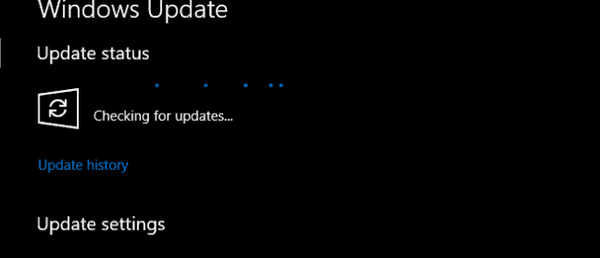
- Installez les mises à jour et redémarrez votre PC.
4. Réinstallez le programme problématique
Pourtant, dans de rares occasions, l'installation ou la réinstallation de Visual C ++ ne suffira pas. À savoir, l'installation du programme peut être coupable de l'erreur en question. Les fichiers associés stockés dans le dossier d'installation peuvent être corrompus ou incomplets, ce qui entraînera par conséquent des erreurs. Pour résoudre ce problème, vous devrez réparer ou réinstaller le programme.
Étant donné que la majorité des programmes concernés sont des jeux, vous pouvez les réparer facilement, soit en accédant au Panneau de configuration, soit en utilisant les outils client de bureau fournis avec Steam, Batttle.net, etc. Avec ces outils, vous pourrez rechercher l'intégrité de l'installation et réparer l'installation si nécessaire.
Cependant, si vous exécutez un jeu sans clients, vous devez suivre les instructions ci-dessous pour réparer le programme ou le jeu en difficulté:
- Type Contrôle dans la barre de recherche Windows et ouvrez Panneau de configuration.
- dans le Vue par catégorie, choisir de Désinstaller un programme.
- Cliquez avec le bouton droit sur le programme ou le jeu en difficulté et choisissez réparation.
- Suivez les instructions supplémentaires et, une fois terminé, redémarrez votre PC.
Après cela, en combinaison avec les solutions précédentes, vous devriez être soulagé de l'erreur «mfc100u.dll est manquant» dans Windows 10.
5. Analysez votre système à la recherche de logiciels malveillants
Enfin, cette dernière solution n'est pas une solution en soi. Il s'agit davantage d'une mesure de précaution que vous devriez prendre au cas où vous manqueriez des fichiers DLL, y compris mfc100u.dll. À savoir, les infections par des logiciels malveillants sont principalement la raison de la disparition soudaine des fichiers DLL. Oui, il est possible que vous ayez supprimé certains d'entre eux vous-même, mais ce sont des cas isolés et la menace virale est un problème signalé quotidiennement.
Vous devrez effectuer une analyse approfondie et vérifier la présence de logiciels malveillants sur votre PC. Vous pouvez utiliser des solutions anti-programme malveillant tierces ou Windows Defender - c'est votre choix. Si vous êtes enclin à utiliser l'application native Windows, suivez les étapes ci-dessous pour effectuer une analyse approfondie et résoudre le problème:
- Ouvert Windows Defender depuis la zone de notification de la barre des tâches.
- Choisir Protection contre les virus et les menaces.
- Clique sur le "Lancer une nouvelle analyse avancée"Option.
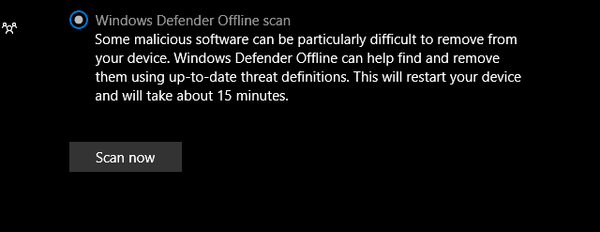
- Choisir Analyse hors ligne de Windows Defender et cliquez sur le "Scanne maintenant" bouton.
Ça devrait le faire. Si vous avez d'autres problèmes, questions, suggestions ou remarques, n'oubliez pas de les partager dans les commentaires ci-dessous. Nous serons ravis de vous entendre.
FAQ: en savoir plus sur les erreurs DLL
- Que fait mfc100u.dll sur mon ordinateur?
Le fichier mfc100u.dll fait partie du dossier OOBE (Out-of-box experience) des programmes Adobe dans le dossier Common Files. Ceux-ci sont utilisés pour le processus d'installation et la configuration initiale d'un logiciel.
- Quelles autres applications puis-je utiliser pour corriger les erreurs DLL?
Il existe plusieurs autres applications qui peuvent vous aider lors de la correction des fichiers DLL, comme CCleaner, DLL Suite, Registry Fix, DLL Tool et bien d'autres.
Note de l'éditeur: Cet article a été publié à l'origine en septembre 2017 et a depuis été remanié et mis à jour en avril 2020 pour plus de fraîcheur, de précision et d'exhaustivité..
- correction de Windows 10
 Friendoffriends
Friendoffriends



